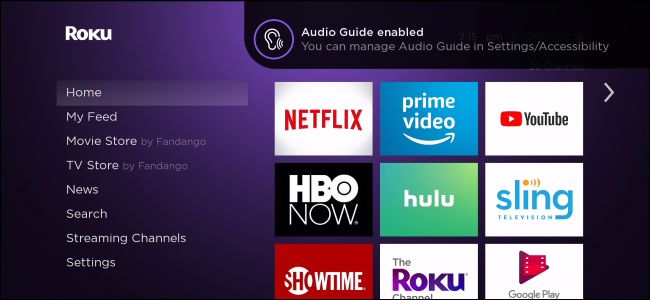
Roku 플레이어 및 TCL Roku TV에는 “오디오 가이드”기능이 있습니다. 리모콘의 * 버튼을 빠르게 네 번 누르면 내레이터는 메뉴 옵션 이름을 크게 말합니다. 켜고 끄는 방법은 다음과 같습니다.
* 버튼을 네 번 눌러 오디오 가이드를 켜거나 끕니다.
Roku 또는 TCL 스마트 TV 말하기 메뉴 옵션을 소리내어 들으려면 리모컨을 아래로 내려다 보면서 * 버튼을 네 번 누릅니다. 이 버튼은 옵션 버튼 또는 별표 버튼이라고도합니다. 활성화되면 Roku는 큰 소리로 텍스트, 메뉴 옵션 및 기타 화면 항목을 읽습니다. 실행 가능한 화면 항목을 말하면 OK 버튼을 눌러 해당 항목을 활성화 할 수 있습니다.
오디오 가이드가 의도 한 것인지 또는 실수로 트리거했는지에 상관없이 * 버튼을 다시 네 번 연속으로 눌러 끕니다.

Roku가 항상 버튼 누름에 즉시 반응하는 것은 아니지만 잠시 기다릴 수 있으며 따라 잡아야합니다.
메뉴에서 오디오 가이드 켜고 끄기
원하는 경우 Roku의 설정 메뉴에서 오디오 가이드 음성 기능을 켜거나 끌 수도 있습니다. 이 옵션은 Roku 소프트웨어가 내장 된 TCL 스마트 TV와 동일합니다.
Roku 리모컨의 홈 버튼을 누른 다음 홈 화면 왼쪽의 메뉴에서 “설정”을 선택하십시오.

설정 페이지에서 “접근성”메뉴를 선택하십시오.

접근성 페이지에서 “오디오 안내”옵션을 선택하십시오. 오른쪽에서 오디오 가이드를 말하거나 시작하지 않도록 설정하여 중지 할 수 있습니다.

예, 해당 메뉴 옵션은 * 버튼을 네 번 누르는 것과 정확히 동일합니다. * 버튼을 사용하여 기능을 활성화하고 메뉴 항목이 켜짐에서 꺼짐으로 변경되는 것을 볼 수도 있습니다.
바로 가기 비활성화 또는 기타 옵션 설정
설정> 접근성 화면에서도 해당 바로 가기를 비활성화 할 수 있습니다. “바로 가기”범주를 선택하고“비활성화”옵션을 선택하십시오. * 버튼을 더 이상 네 번 누르면 Roku가 자동으로 오디오 가이드를 트리거하지는 않지만 언제든지 설정 화면으로 돌아와 오디오 가이드를 활성화 또는 비활성화 할 수 있습니다.

여기에서 다른 오디오 가이드 옵션을 변경할 수도 있습니다. “음성 속도”옵션을 사용하면 오디오 가이드의 속도를 제어 할 수 있으므로 음성을 느리게 또는 더 빠르게 말할 수 있습니다. 기본적으로 “보통”으로 설정되어 있지만 “느리게”, “빠르게”또는 “매우 빠름”을 선택할 수도 있습니다.

“볼륨”옵션은 표준 TV 볼륨을 기준으로 오디오 가이드의 음성 볼륨을 제어합니다. 기본적으로 '중간'으로 설정되어 있지만 '낮음'을 선택하면 더 조용하게 만들거나 '높음'을 선택하면 더 크게 만들 수 있습니다.

이미지 크레디트 : Roku









